iOS 26/18/17アップデート後通知音/音が鳴らない時の対処法
アップデート、またはほかの原因でiPhone/iPad/iPod touch上の着信音、アラーム、電話、ミュージック、または、アプリの通知音が鳴らなくなりましたか?この場合は、このガイドを参考にして問題を解決してみましょう。
iOS アップデートの徹底ガイド
iOS 26/18/17をアップデートする前
iOS 26/18/17をアップデートする
iOS 26/18/17にアップデートした後

iOS 26/18/17にアップデートしたら音が出ない対処法
iOS 26/18/17へのアップデート、またはほかの原因でiPhone上のアラーム、ミュージック、電話の音が出なくなり、iOS 26/18/17デバイスの着信音、アプリ通知音が鳴らなくなって困っていますか?その場合は、どうすればいいのですか?そこで今回は、iPhone上のアラーム・通知音・着信音が鳴らない時の対処方法を5つご紹介します。
目次隠す
iOS 26/18/17でアラーム・通知音・着信音が鳴らない対処法
その対処方法をご説明する前に、まずは、確認すべきポイントはいくつあります:
- マナーモードに設定されているかどうか;
- おやすみモードになっているかどうか;
- 着信音のボリュームを確認する;
- 曜日指定があっているかを確認する;
- イヤホンジャックを確認する;
- スピーカーは異常するかどうか。
対処法1、マナーモードを解除する:
マナーモードになっている場合は、アプリを起動しても、お使いのiPhone本体のスピーカーから着信音、アラーム、電話、LINEなどのアプリの通知音も鳴らないので、マナーモードを解除すれば、音/通知音が出ます。詳細な手順は以下のように:iOS 26/18/17デバイス本体側面にある「サウンド切り替えスイッチ」をオンにする > オレンジ色のラインが見えない > マナーモードを解除します。
対処法2、おやすみモードをオフにする:
iOS 26/18/17端末のホーム画面で指を下からスワイプさせる > コントロールセンターが出る > 月マークの部分で「おやすみモード」をOFFに切り替えます。
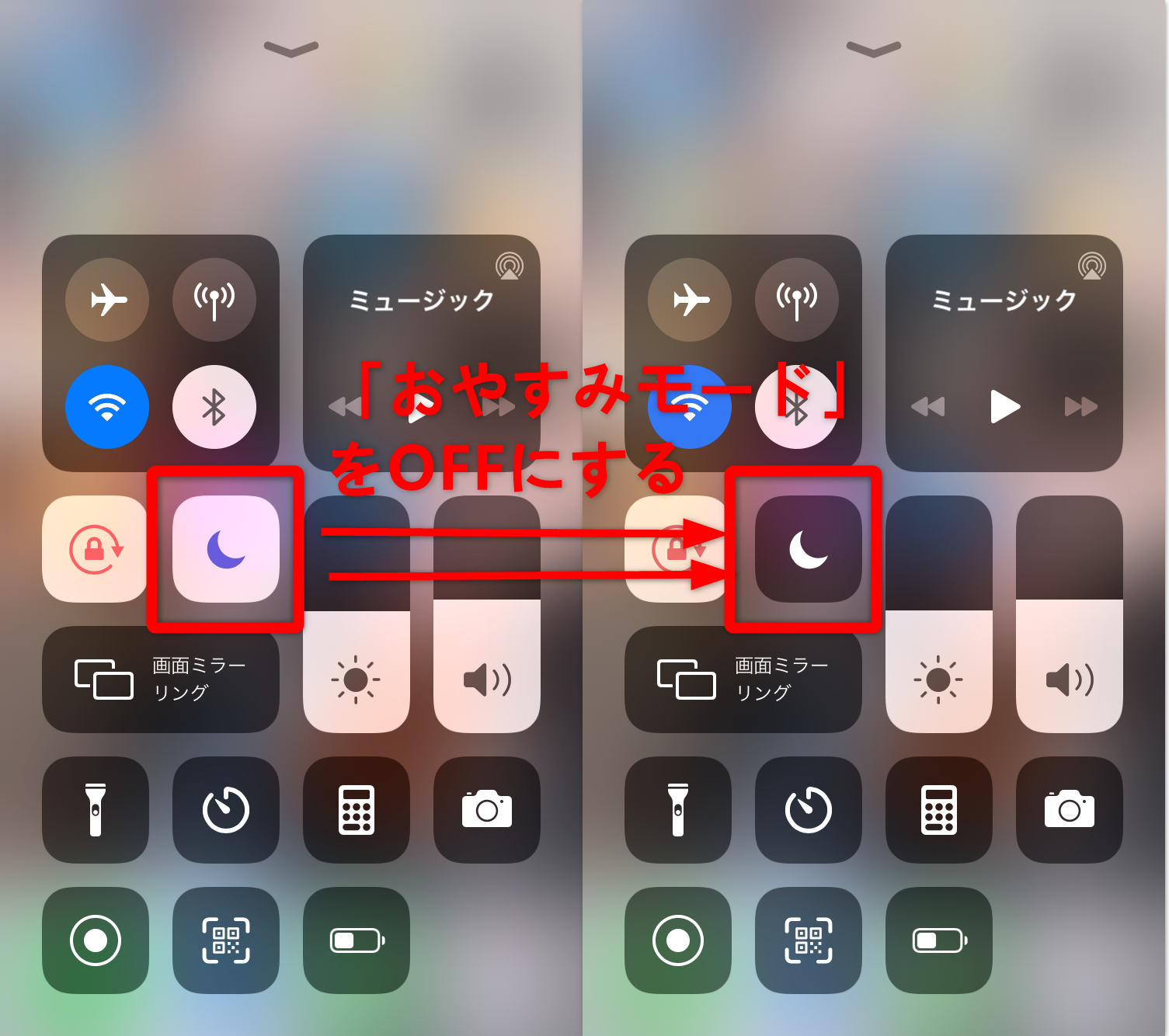
iOS 26/18/17でアラーム・通知音・着信音が鳴らない対処法2
対処法3、アラームサウンドの設定:
アラームサウンド設定が「なし」になっていると、音がでなくなります。その時には、以下の手順に従ってやってください:
①「時計」アプリをタップ > 下のタグから「アラーム」を選択します。
②画面の左上にある「編集」ボタンを押す > 追加したアラームをタップします。
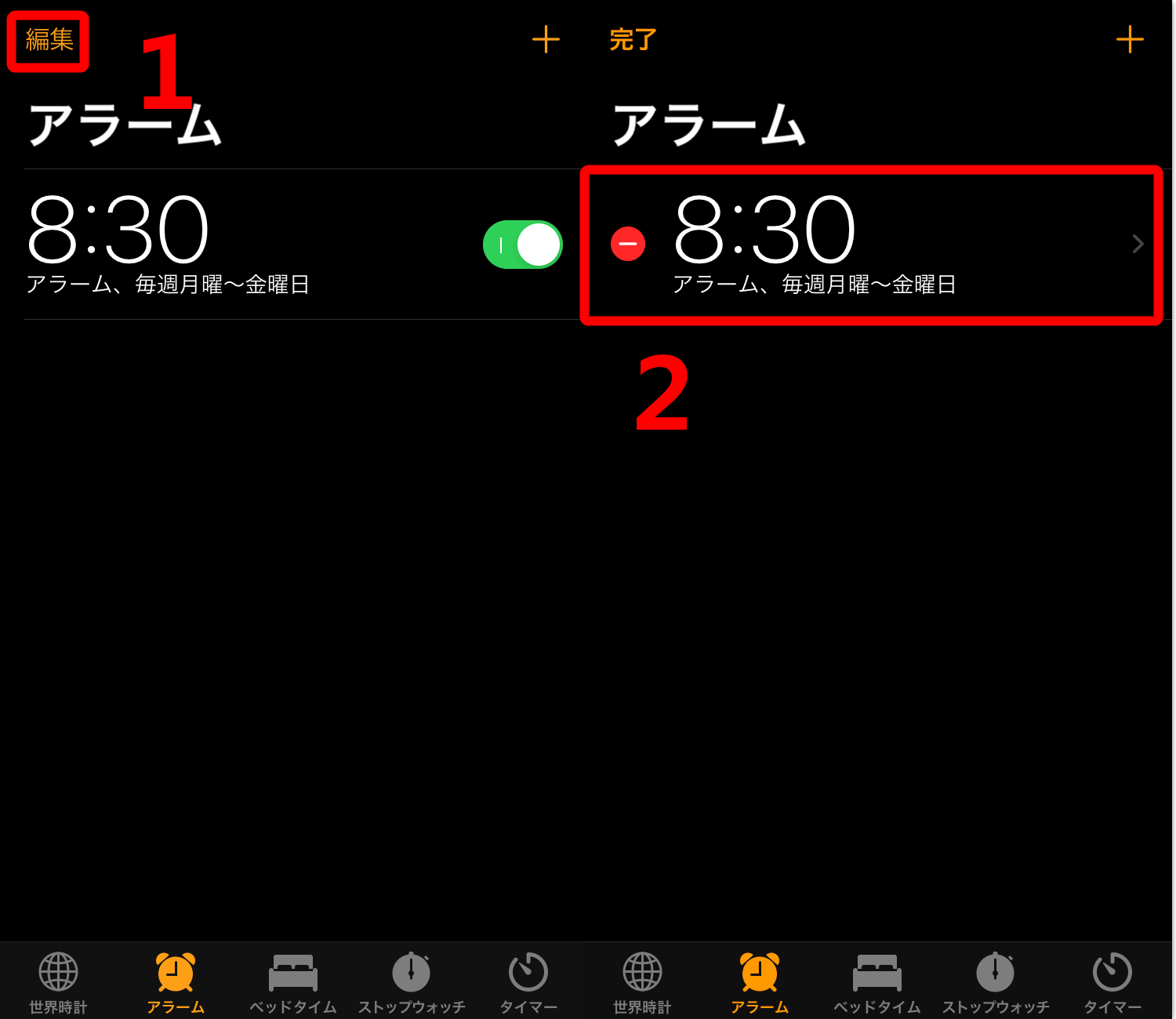
iOS 18/17でアラーム・通知音・着信音が鳴らない対処法3
③「サウンド」をタップ > それにほかの曲をタップして「なし」を外してください。
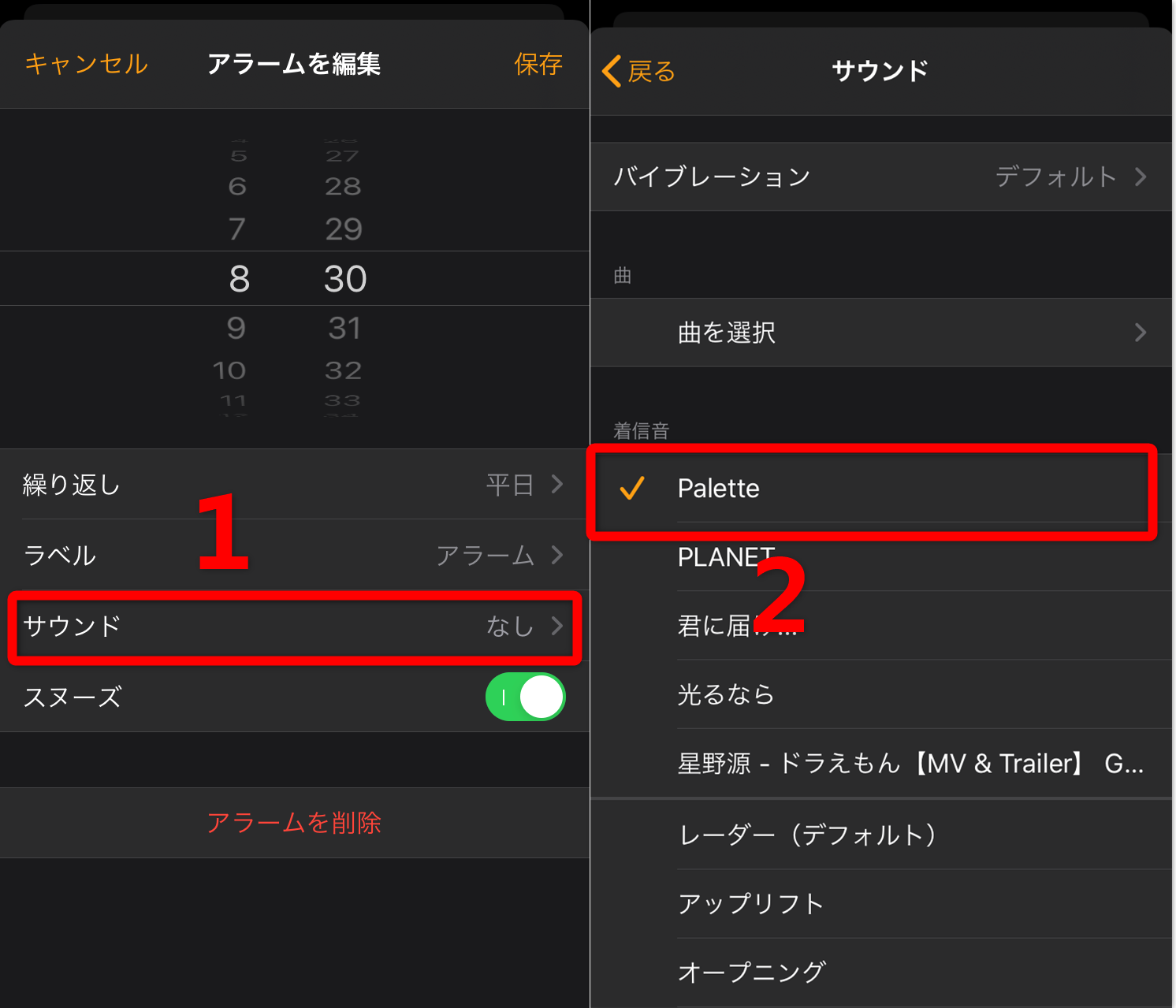
iOS 26/18/17アラーム・通知音・着信音が鳴らない対処法4
対処法4、すべての設定をリセットする:
ホーム画面で、「設定」アプリを起動 > 「一般」をタップ > 「リセット」を押す > 「すべての設定をリセット」を選択する > パスコードを入力する > 「「すべての設定」をリセット」を選択する > 再び「設定」アプリを開く > iOS 26/18/17端末の通知音を再設定します。
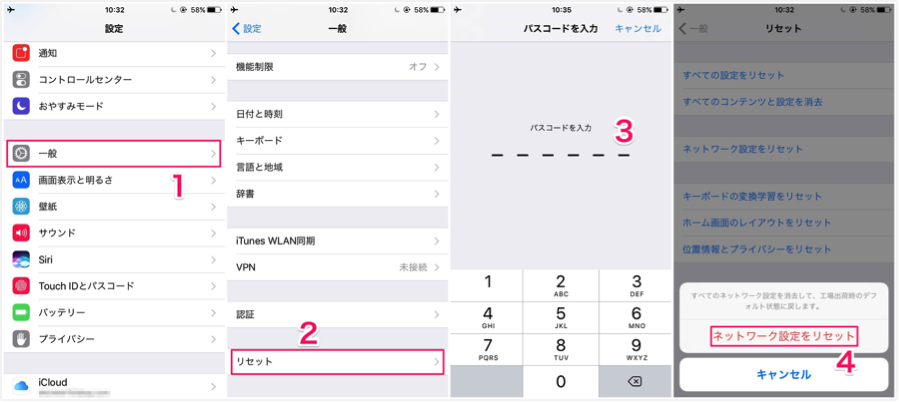
iOS 26/18/17でアラーム・通知音・着信音が鳴らない対処法5
対処法5、再起動する:
電源ボタンを長押す > 「スライドで電源オフ」を右に動かし、iOS 端末の電源をオフにする > 再び電源ボタンを長押ししてiOS 26/18/17デバイスを再起動します。
注:iOS 26/18/17端末のデータの消失を回避するため、すべての設定をリセットする前に予めiOS 18端末のデータをパソコンにバックアップしたほうがいいです。
追加tip:専用システム不具合修復ツールでiOSアップデート問題を解決
お使いのiPhone/iPad/iPodを最新バージョンにアップデートしてから、不具合が出た状況がよく発生します。その場合に、専用のiOSシステム修復ソフトとしてのAnyFixを利用したら、150種類以上のiOS /iPadOS /tvOSの問題を修復できますから、通常方法として利用して問題を解決してみてください。
そして、AnyFixは標準モード、高級モードと超高級モードという3つのモードが提供して、頑固な問題を修正できます。標準モードを利用して修復する場合に、デバイスのデータ紛失もないです。
それでは、今すぐAnyFixをダウンロードして体験しましょう!
Step 1. USBケーブルでiPhoneをパソコンに接続 > 「システム修復」機能を選択します。

システム修復-1
Step 2. お使いのiPhoneの不具合を確認し、「今すぐ修復」ボタンをクリックします。

システム修復-2
Step 3. iPhoneの場合によって修復モードを選択します。ここでは「標準モード」を例にします。

システム修復-3
Step 4. ファームウェアのダウンロード画面に入ります。お使いのiPhoneの情報を確認し、「ダウンロード」ボタンをクリックしてダウンロードが始まります。少し時間がかかりますので、少々お待ち下さい。

システム修復-4
Step 5. ファームウェアダウンロードが完了したら、「今すぐ修復」ボタンをクリックします。それで、iPhone修復が開始します。

「今すぐ修復」ボタンをクリック
Step 6. このプロセスは少し時間がかかります、デバイスを抜けないで少々お待ち下さい。修復中、iPhoneを自動的に再起動しますので、パスコード入力必要もあります。
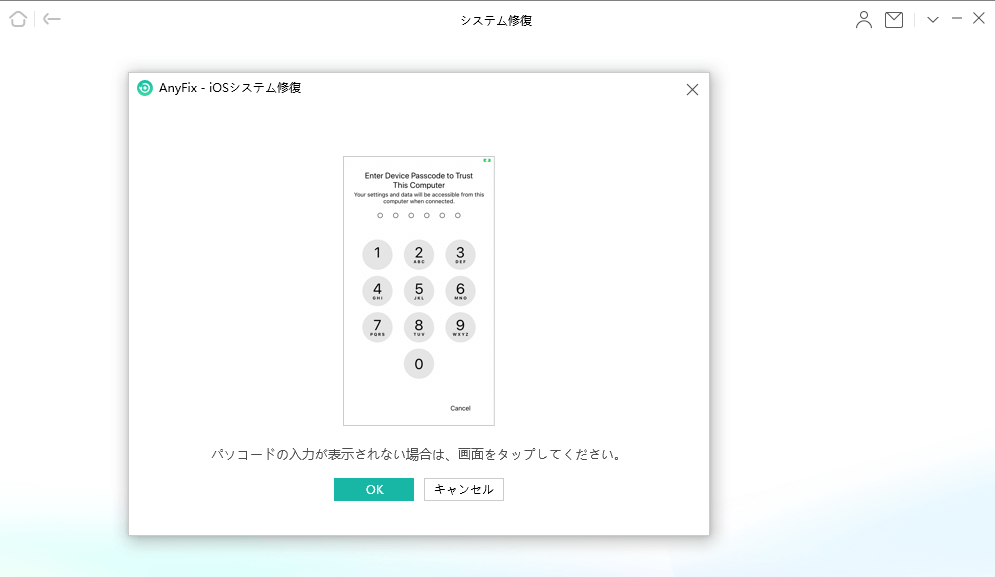
パスコード入力
Step 7. しばらくすると、修復が完了しました。すぐiPhoneをみて確認してください。

修復が完了
最後に
以上はiOS 26/18/17でアラーム・通知音・着信音が鳴らない対処法です。いかがでしたか?そして、現在はiOS のダウングレードができるので、ご注意ください。また、アップデートしたデバイスが重くなってきた場合は、こちらのチュートリアルを参考してください。更に、より多くのiOS 26/18/17の不具合が知りたいなら、次の関連記事を読んでください。

